前提,已经安装好Anaconda和Pycharm 链接: python学习环境搭建1.简单搭建使用Pycharm并基于Anaconda的python编程环境.。
- 管理员打开命令窗口

 或者方法2. 直接菜单栏以管理员打开Anaconda Promp
或者方法2. 直接菜单栏以管理员打开Anaconda Promp


选择添加国内镜像网址
避免默认从外网址下载,慢且容易中断安装。加入镜像下载快且不容易中断。添加镜像网址,命令如下:
conda config --add channels https://mirrors.tuna.tsinghua.edu.cn/anaconda/pkgs/free/
conda config --add channels https://mirrors.tuna.tsinghua.edu.cn/anaconda/pkgs/main/
conda config --set show_channel_urls yes
第一步:创建虚拟环境(便于多环境管理)
首先查看目前的安装环境:
conda info –envs
 base是Anaconda安装自带的基础环境
base是Anaconda安装自带的基础环境
tensorflow 是我已经安装的Tensorflow环境 (没有安装过其他环境的只有base环境)
其次开始创建虚拟环境
格式:conda create -n 你自己环境的名称 python=你想安装的版本
如本人输入命令:
conda create -n tf12 python=3.7
输入y 表示同意下载列出的项

开始下载并新建环境
默认路径新建安装在:C:\Users\CY\Anaconda3\envs\tf12
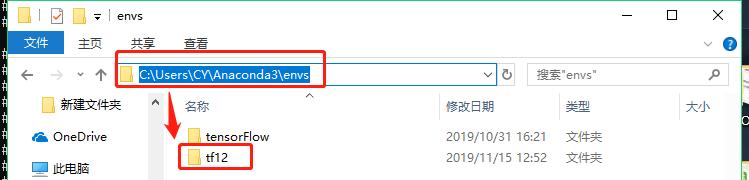
下载安装结束
激活虚拟环境:activate tf12
退出虚拟环境:deactivate
 再次查看虚拟环境
再次查看虚拟环境

进入虚拟环境下安装tensorflow(建议离线不容易出错)
 前面显示(tf12)即表明处于此虚拟环境下。开始安装tensorflow。
前面显示(tf12)即表明处于此虚拟环境下。开始安装tensorflow。
在线安装方法1:
首先更新pip
python -m pip install --upgrade pip
 安装cpu版本的Tensorflow
安装cpu版本的Tensorflow
pip install --upgrade --ignore-installed tensorflow
这样tensorflow cpu版本就安装好了。
在线安装方法2:利用镜像安装Tensorflow
pip install -i https://pypi.tuna.tsinghua.edu.cn/simple tensorflow
方法2 离线安装(推荐使用,不容易失败)
首先下载tensorflow离线包
此处为tensorflow-2.0.0-cp37-cp37m-win_amd64
激活虚拟环境后,进入tensoflow的下载路径并安装
比如本人的下载存放文件地址为:
 命令窗口操作下进入下载路径:
命令窗口操作下进入下载路径:
输入:pip install tensorflow-2.0.0-cp37-cp37m-win_amd64.whl

 显示上图所示,安装成功。
显示上图所示,安装成功。
查看Tensorflow版本
进入python,命令窗口输入python,回车,
import tensorflow as tf
tf.__version__
最后安装keras
- 离线安装。Keras下载地址
此处版本为 Keras-2.3.1-py2.py3
同样命令窗口下操作进入下载路径
离线安装命令:pip install Keras-2.3.1-py2.py3-none-any.whl
 回到c目录。
回到c目录。

- 在线安装
只需要输入如下命令,默认路径即可。
pip install keras
验证是否安装成功
命令窗口输入python,进入python编译–
import(导入)tensorflow库,无报错即成功安装
导入keras库,返回Using Tensorflow backend. 正确安装!
最后exit() 命令退出python编译。
 以上操作均在虚拟环境激活状态下,则安装的库全部在此环境下。
以上操作均在虚拟环境激活状态下,则安装的库全部在此环境下。
deactivate退出虚拟环境。关闭命令窗口。
在pycharm中使用
同之前导入编译环境步骤,导入tf12的编译环境即可。
tf12虚拟环境所在目录:C:\Users\CY\Anaconda3\envs\tf12
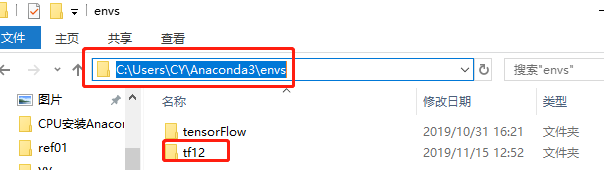
给你的工程导入此环境。即同之前步骤一样。

 可以开始Tensorflow以及Keras编程啦!
可以开始Tensorflow以及Keras编程啦!
























 657
657











 被折叠的 条评论
为什么被折叠?
被折叠的 条评论
为什么被折叠?








